小孩桌面便签是十分好用便签工具,它完全模仿了日常生活中的纸质便签,所有操作简单快捷,一目了然。您可以将它作为工作提醒、记录您日常生活琐事等等。
软件介绍
小孩桌面便签一款可以让用户自己编辑每日工作事项记录工具,用户可以用这款软件在自己的电脑桌面上创建出一个常用的小便签,只需要在上面编辑文字就可以记住每天工作事务。这款软件使用了流畅的文本滑动模式,完全不会影响电脑的运行速度。而且这款软件自带了许多好看的模板,用户还可以自己制作模板,制作过程也非常简单快捷,只需要两步即可完成模板制作。
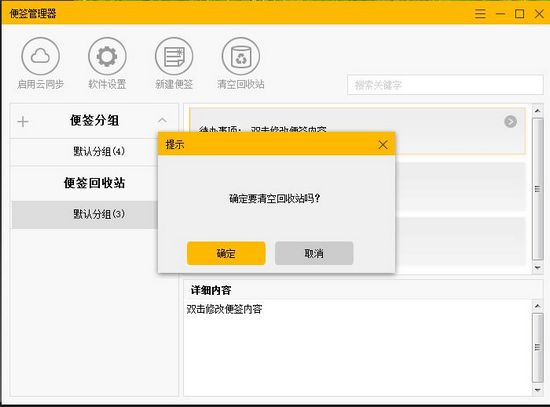
软件功能
1、轻便小巧
系统资源占用少,操作速度快,使用流畅的文本滑动模式。
2、模板丰富
软件自带许多好看的模板,还能自己做模板,制作过程简单快捷,只需两步即可完成模板制作,第1步:选图, 第2步:确定文本区域。
3、方便快捷
按住Ctrl键并拖动便签即可拖出一个便签来,可智能识别文本内容中的网络链接,还可链接本地文件,只需复制你要链接的文件到便签上即可。
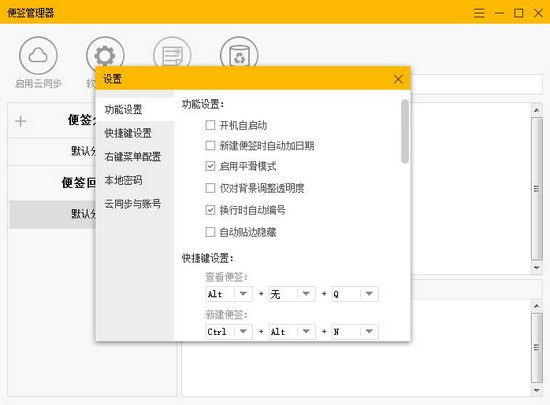
4、支持富文本格式
可设置选中文字的格式,加粗、倾斜、删除线、下划线、修改文字颜色、粘贴图片,随心所欲。
5、人性化提醒功能
支持多种提醒模式,按月,按天,按周,满足你不同的需求。可自定义提醒声音、还能录制自己的声音作为提醒声音。
怎么使用
1.安装好软件之后,会在电脑桌面上自动生成3个标签

2.我们可以在任意标签上右键,调出功能菜单,你可以删除或编辑这些标签,不过这里我们选择【便签管理器】
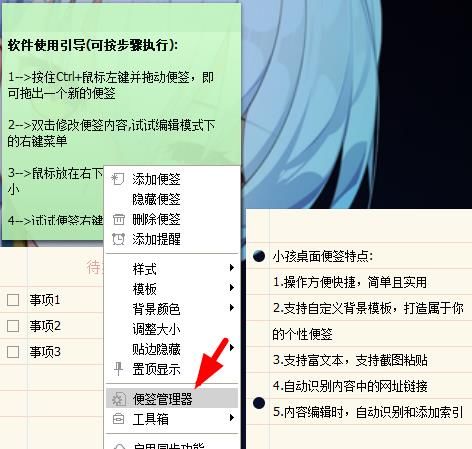
3.在【便签管理器】里,你可以选择【新建便签】
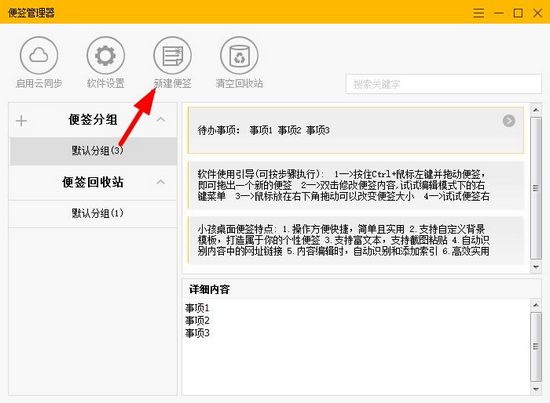
4.然后可以在【详细内容】进行文字编辑,同时会在便签里同步显示
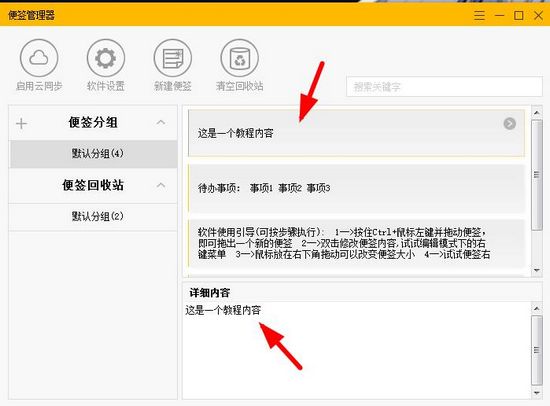
怎么恢复
有时候我们不小心误删了便签,这时候就需要恢复这些被误删的便签,为此,小编带来恢复方法
1.【便签管理器】里会有一个【便签回收站】,被删除的便签都可以在这里找到
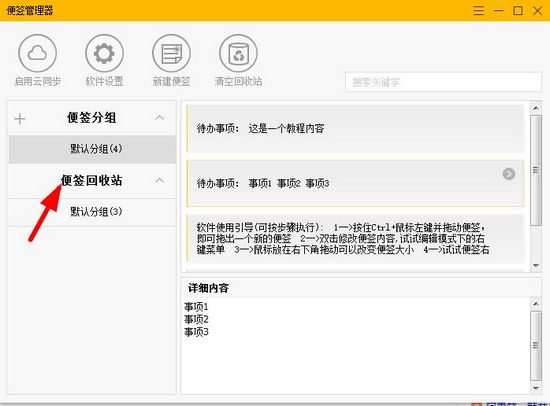
2.找到需要恢复的便签之后,点击>符号,会出现一个【恢复】选项,点击之后,就会恢复被误删的便签,当然如果选择【彻底删除】那就没救了。
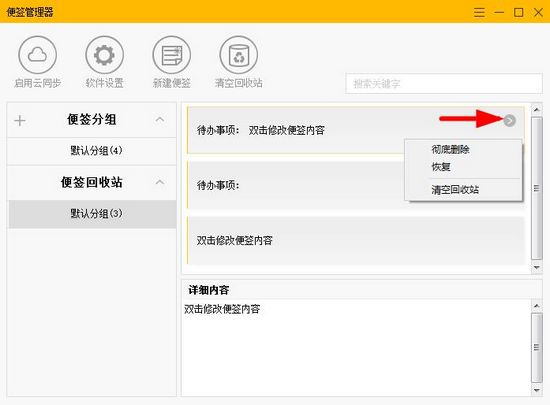
隐藏了怎么显示
如果自己设置的便签不见了,或者被隐藏了,这都没关系,我们可以打开便签管理器来恢复。
1.在【便签管理器】里找到桌面上不显示的便签
2.点击便签右侧的>符号,对便签进行权限设置,如果选择【设为可见】
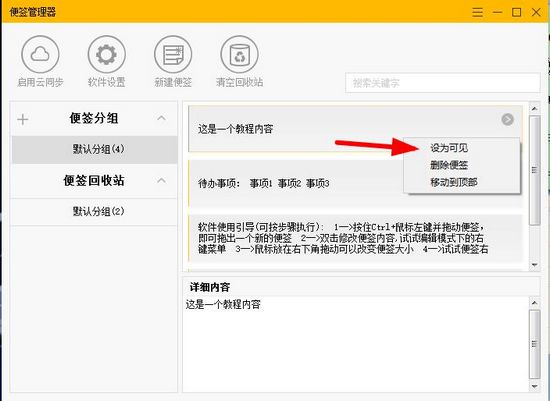
3.那么它就会在桌面上显示出来

更新日志
1.新增四象限模板
2.新增表情功能
3.新增循环提醒功能
4.新增便签自动吸附对齐功能
5.待办事项模板支持设置背景颜色
6.新增提醒数据自动备份功能
7.优化一些使用体验
8.修正一批BUG
装机必备软件




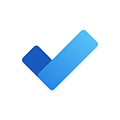

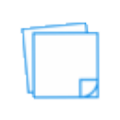


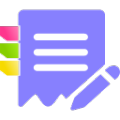
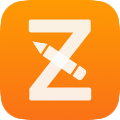
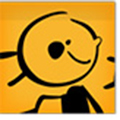









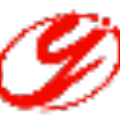






















网友评论